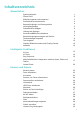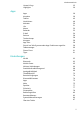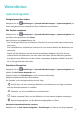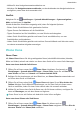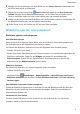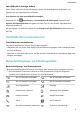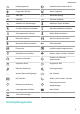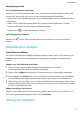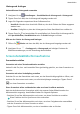MatePad Pro User Guide-(MRX-AL09&W09&W29,EMUI10.1_02,DE)
Table Of Contents
- Inhaltsverzeichnis
- Wesentliches
- Systemnavigation
- Phone Clone
- Bildschirm sperren und entsperren
- Startbildschirm kennenlernen
- Benachrichtigungs- und Statussymbole
- Verknüpfungstasten
- Startbildschirm-Widgets
- Hintergrund festlegen
- Screenshots&Bildschirmaufnahme
- Benachrichtigungen anzeigen und löschen
- Toneinstellungen anpassen
- Toneinstellungen anpassen
- Lautstärke durch Drücken einer Lautstärketasten regeln
- Gerät beim Klingeln durch Drücken der Ein-/Aus-Taste stummschalten
- Zum Stummschalten kippen oder anheben, um die Klingellautstärke zu reduzieren
- Standardlautstärke festlegen
- Zwischen Ton-, Vibrations- oder Lautlos-Modus mit einer Verknüpfung wechseln
- Toneinstellungen anpassen
- Text eingeben
- Geteilter Bildschirmmodus und Floating-Fenster
- Multi-Window
- Geteilten Bildschirmmodus im Multi-Window-Dock aktivieren
- Anzeigen des Floating-Fensters vom Multi-Window-Dock aus
- Zwischen geteiltem Bildschirm und Floating-Fenster umschalten
- Mit Multi-Window zwischen Apps ziehen und ablegen
- App in das/aus dem Multi-Window-Dock hinzufügen, verschieben oder entfernen
- Multi-Window deaktivieren
- In-App-Bildschirmteilung
- Multi-Window
- Aufladen
- Intelligente Funktionen
- Kamera und Galerie
- Kamera starten
- Fotos aufnehmen
- AI-Kamera
- Zoomen, um Fotos aufzunehmen
- Panoramafotos aufnehmen
- Lichtmalerei
- HDR-Fotos aufnehmen
- Momente
- Sticker zu Fotos hinzufügen
- Dokumente-Modus
- 4K HD-Videos
- Zeitlupenaufnahme
- Filter
- Kameraeinstellungen anpassen
- Galerie verwalten
- Huawei Vlog-Herausgeber
- Huawei Vlogs
- Highlights
- Apps
- Apps
- Kontakte
- Telefon
- Nachrichten
- Kalender
- Uhr
- Memo
- Rekorder
- Rechner
- Taschenlampe
- Kompass
- App-Twin
- Schnell auf häufig verwendete App-Funktionen zugreifen
- Tabletmanager
- Phone Clone
- Tipps
- Einstellungen
- WLAN
- Bluetooth
- Mobile Daten
- Weitere Verbindungen
- Startbildschirm&Hintergrund
- Anzeige&Helligkeit
- Töne&Vibration
- Benachrichtigungen
- Biometrie&Passwort
- Apps
- Akku
- Speicher
- Sicherheit
- Privatsphäre
- Bedienungshilfen
- Benutzer&Konten
- System&Aktualisierungen
- Über das Tablet
Wesentliches
Systemnavigation
Navigationsmodus ändern
Navigieren Sie zu
Einstellungen > System& Aktualisierungen > Systemnavigation, um
einen Navigationsmodus entsprechend Ihren Präferenzen auszuwählen.
Mit Gesten navigieren
Navigieren Sie zu Einstellungen > System& Aktualisierungen > Systemnavigation und
aktivieren oder deaktivieren Sie Gesten.
Nach Aktivieren von Gesten können Sie:
• Zum vorherigen Bildschirm zurückkehren: Streichen Sie von der linken oder rechten Kante
nach innen.
• Zum Startbildschirm zurückkehren: Streichen Sie vom unteren Bereich des Bildschirms aus
nach oben.
• Zugri auf den Bildschirm mit den zuletzt verwendeten Aufgaben: Streichen Sie vom
unteren Bereich des Bildschirms aus nach oben und halten Sie den Bildschirm gedrückt.
• Eine App aus dem Bildschirm mit den zuletzt verwendeten Aufgaben schließen: Streichen
Sie in der App-Vorschau nach oben.
Dreitasten-Navigation
Navigieren Sie zu
Einstellungen > System& Aktualisierungen > Systemnavigation und
wählen Sie Drei-Tasten-Navigation aus.
Tippen Sie dann auf Einstellungen, um die von Ihnen bevorzugte
Navigationstastenkombination auszuwählen.
Die Symbole in der Navigationsleiste sind wie folgt:
• : Zurück-Taste, um zum vorherigen Bildschirm zurückzukehren, eine App zu beenden
oder die Bildschirmtastatur zu schließen.
• : Starttaste, um zum Startbildschirm zurückzukehren.
• : Zuletzt-verwendet-Taste, um den Bildschirm mit den letzten Aufgaben anzuzeigen.
• : Benachrichtigungstaste, um das Benachrichtigungsfeld zu önen.
Navigationstastenkombination anpassen
Navigieren Sie zu Drei-Tasten-Navigation > Einstellungen. Sie können wie folgt vorgehen:
1